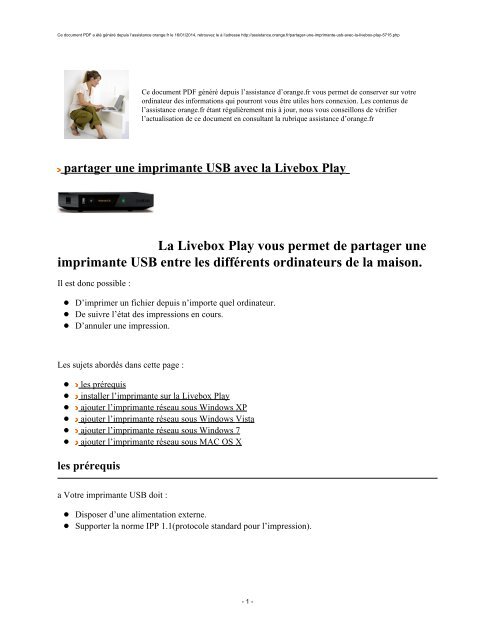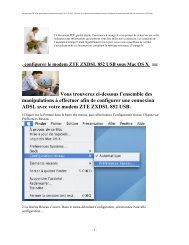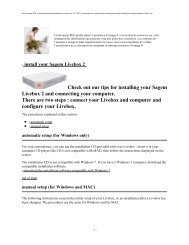partager une imprimante USB avec la Livebox Play - Assistance ...
partager une imprimante USB avec la Livebox Play - Assistance ...
partager une imprimante USB avec la Livebox Play - Assistance ...
Create successful ePaper yourself
Turn your PDF publications into a flip-book with our unique Google optimized e-Paper software.
Ce document PDF a été généré depuis l’assistance orange.fr le 16/01/2014, retrouvez le à l’adresse http://assistance.orange.fr/<strong>partager</strong>-<strong>une</strong>-<strong>imprimante</strong>-usb-<strong>avec</strong>-<strong>la</strong>-livebox-p<strong>la</strong>y-5715.php<br />
Ce document PDF généré depuis l’assistance d’orange.fr vous permet de conserver sur votre<br />
ordinateur des informations qui pourront vous être utiles hors connexion. Les contenus de<br />
l’assistance orange.fr étant régulièrement mis à jour, nous vous conseillons de vérifier<br />
l’actualisation de ce document en consultant <strong>la</strong> rubrique assistance d’orange.fr<br />
<strong>partager</strong> <strong>une</strong> <strong>imprimante</strong> <strong>USB</strong> <strong>avec</strong> <strong>la</strong> <strong>Livebox</strong> P<strong>la</strong>y<br />
La <strong>Livebox</strong> P<strong>la</strong>y vous permet de <strong>partager</strong> <strong>une</strong><br />
<strong>imprimante</strong> <strong>USB</strong> entre les différents ordinateurs de <strong>la</strong> maison.<br />
Il est donc possible :<br />
D’imprimer un fichier depuis n’importe quel ordinateur.<br />
De suivre l’état des impressions en cours.<br />
D’annuler <strong>une</strong> impression.<br />
Les sujets abordés dans cette page :<br />
les prérequis<br />
installer l’<strong>imprimante</strong> sur <strong>la</strong> <strong>Livebox</strong> P<strong>la</strong>y<br />
ajouter l’<strong>imprimante</strong> réseau sous Windows XP<br />
ajouter l’<strong>imprimante</strong> réseau sous Windows Vista<br />
ajouter l’<strong>imprimante</strong> réseau sous Windows 7<br />
ajouter l’<strong>imprimante</strong> réseau sous MAC OS X<br />
les prérequis<br />
a Votre <strong>imprimante</strong> <strong>USB</strong> doit :<br />
Disposer d’<strong>une</strong> alimentation externe.<br />
Supporter <strong>la</strong> norme IPP 1.1(protocole standard pour l’impression).<br />
- 1 -
Ce document PDF a été généré depuis l’assistance orange.fr le 16/01/2014, retrouvez le à l’adresse http://assistance.orange.fr/<strong>partager</strong>-<strong>une</strong>-<strong>imprimante</strong>-usb-<strong>avec</strong>-<strong>la</strong>-livebox-p<strong>la</strong>y-5715.php<br />
b Votre ordinateur doit au minimum avoir les logiciels d’exploitation suivants :<br />
Windows 2000/XP/Vista/7<br />
MAC OS<br />
installer l’<strong>imprimante</strong> en réseau sur <strong>la</strong> <strong>Livebox</strong> P<strong>la</strong>y<br />
1 Installez l’<strong>imprimante</strong> sur chaque ordinateur :<br />
Branchez l’<strong>imprimante</strong> sur l’ordinateur.<br />
Patientez pendant l’instal<strong>la</strong>tion des drivers de l’<strong>imprimante</strong> sur l’ordinateur.<br />
2 Débranchez de l’ordinateur et branchez en <strong>USB</strong> l’<strong>imprimante</strong> sur l’un des ports <strong>USB</strong> de <strong>la</strong> <strong>Livebox</strong><br />
P<strong>la</strong>y.<br />
3 Vous devez enfin déc<strong>la</strong>rer l’<strong>imprimante</strong> sur chaque ordinateur :<br />
Vous possédez un PC Windows XP<br />
Vous possédez un PC Windows Vista<br />
vous possédez un PC Windows 7<br />
Vous possédez un MAC OS X<br />
haut de page<br />
ajouter l’<strong>imprimante</strong> réseau sous Windows XP<br />
1 Allez dans le menu démarrer puis Paramètres et Imprimantes et télécopieurs :<br />
- 2 -
Ce document PDF a été généré depuis l’assistance orange.fr le 16/01/2014, retrouvez le à l’adresse http://assistance.orange.fr/<strong>partager</strong>-<strong>une</strong>-<strong>imprimante</strong>-usb-<strong>avec</strong>-<strong>la</strong>-livebox-p<strong>la</strong>y-5715.php<br />
2 Dans <strong>la</strong> nouvelle page qui apparaît, cliquez sur Ajouter <strong>une</strong> <strong>imprimante</strong> :<br />
3 Dans <strong>la</strong> fenêtre Assistant Ajout d’impression, cliquez sur Suivant :<br />
4 Dans <strong>la</strong> nouvelle fenêtre, cochez <strong>la</strong> case Une <strong>imprimante</strong> réseau ou <strong>une</strong> <strong>imprimante</strong> connectée à un autre<br />
ordinateur puis cliquez sur le bouton Suivant :<br />
- 3 -
Ce document PDF a été généré depuis l’assistance orange.fr le 16/01/2014, retrouvez le à l’adresse http://assistance.orange.fr/<strong>partager</strong>-<strong>une</strong>-<strong>imprimante</strong>-usb-<strong>avec</strong>-<strong>la</strong>-livebox-p<strong>la</strong>y-5715.php<br />
5 Renseignez ensuite l’url de l’<strong>imprimante</strong> :<br />
Cochez <strong>la</strong> case Se connecter à <strong>une</strong> <strong>imprimante</strong> sur Internet ou sur un réseau domestique ou<br />
d’entreprise<br />
Renseignez l’url de l’<strong>imprimante</strong> : http://livebox:631 ou http://192.168.1.1:631<br />
Puis cliquez sur le bouton Suivant<br />
6 Cochez <strong>la</strong> case oui ou non selon que vous souhaitez que l’<strong>imprimante</strong> soit votre <strong>imprimante</strong> par défaut<br />
ou non, puis cliquez sur le bouton Suivant.<br />
- 4 -
Ce document PDF a été généré depuis l’assistance orange.fr le 16/01/2014, retrouvez le à l’adresse http://assistance.orange.fr/<strong>partager</strong>-<strong>une</strong>-<strong>imprimante</strong>-usb-<strong>avec</strong>-<strong>la</strong>-livebox-p<strong>la</strong>y-5715.php<br />
7 L’instal<strong>la</strong>tion est finie. Cliquez sur le bouton Terminer.<br />
L’<strong>imprimante</strong> est prête à l’emploi.<br />
haut de page<br />
ajouter l’<strong>imprimante</strong> réseau sous Windows Vista<br />
- 5 -
Ce document PDF a été généré depuis l’assistance orange.fr le 16/01/2014, retrouvez le à l’adresse http://assistance.orange.fr/<strong>partager</strong>-<strong>une</strong>-<strong>imprimante</strong>-usb-<strong>avec</strong>-<strong>la</strong>-livebox-p<strong>la</strong>y-5715.php<br />
1 Allez dans le menu démarrer puis Panneau de configuration et Imprimantes.<br />
2 Dans <strong>la</strong> nouvelle page qui apparaît, cliquez sur Ajouter <strong>une</strong> <strong>imprimante</strong>.<br />
- 6 -
Ce document PDF a été généré depuis l’assistance orange.fr le 16/01/2014, retrouvez le à l’adresse http://assistance.orange.fr/<strong>partager</strong>-<strong>une</strong>-<strong>imprimante</strong>-usb-<strong>avec</strong>-<strong>la</strong>-livebox-p<strong>la</strong>y-5715.php<br />
3 Dans <strong>la</strong> fenêtre Ajouter <strong>une</strong> <strong>imprimante</strong>, cliquez sur Ajouter <strong>une</strong> <strong>imprimante</strong> réseau, sans fil ou<br />
Bluetooth.<br />
- 7 -
Ce document PDF a été généré depuis l’assistance orange.fr le 16/01/2014, retrouvez le à l’adresse http://assistance.orange.fr/<strong>partager</strong>-<strong>une</strong>-<strong>imprimante</strong>-usb-<strong>avec</strong>-<strong>la</strong>-livebox-p<strong>la</strong>y-5715.php<br />
4 Si l’<strong>imprimante</strong> n’apparaît pas, cliquez sur le lien L’<strong>imprimante</strong> que je veux n’est pas répertoriée.<br />
- 8 -
Ce document PDF a été généré depuis l’assistance orange.fr le 16/01/2014, retrouvez le à l’adresse http://assistance.orange.fr/<strong>partager</strong>-<strong>une</strong>-<strong>imprimante</strong>-usb-<strong>avec</strong>-<strong>la</strong>-livebox-p<strong>la</strong>y-5715.php<br />
5 Cliquez sur Sélectionner <strong>une</strong> <strong>imprimante</strong> partagée par nom puis saisissez http://192.168.1.1:631 dans le<br />
champ correspondant.<br />
6 Cliquez sur le bouton Suivant.<br />
7 La fenêtre Ajouter <strong>une</strong> <strong>imprimante</strong> apparaît. Sélectionnez votre <strong>imprimante</strong> parmi le choix proposé. Puis<br />
cliquez sur le bouton Suivant.<br />
- 9 -
Ce document PDF a été généré depuis l’assistance orange.fr le 16/01/2014, retrouvez le à l’adresse http://assistance.orange.fr/<strong>partager</strong>-<strong>une</strong>-<strong>imprimante</strong>-usb-<strong>avec</strong>-<strong>la</strong>-livebox-p<strong>la</strong>y-5715.php<br />
Si votre <strong>imprimante</strong> n’apparaît pas dans le choix proposé, insérer le CD d’instal<strong>la</strong>tion fourni <strong>avec</strong> votre<br />
<strong>imprimante</strong> puis cliquez sur le bouton Disque fourni. Sélectionnez alors le pilote de votre <strong>imprimante</strong><br />
présent dans le CD d’instal<strong>la</strong>tion.<br />
8 L’instal<strong>la</strong>tion est finie. Cliquez sur le bouton Terminer.<br />
- 10 -
Ce document PDF a été généré depuis l’assistance orange.fr le 16/01/2014, retrouvez le à l’adresse http://assistance.orange.fr/<strong>partager</strong>-<strong>une</strong>-<strong>imprimante</strong>-usb-<strong>avec</strong>-<strong>la</strong>-livebox-p<strong>la</strong>y-5715.php<br />
L’<strong>imprimante</strong> est prête à l’emploi.<br />
haut de page<br />
ajouter l’<strong>imprimante</strong> réseau sous Windows 7<br />
1 Allez dans le menu démarrer puis sur Périphériques et <strong>imprimante</strong>s.<br />
- 11 -
Ce document PDF a été généré depuis l’assistance orange.fr le 16/01/2014, retrouvez le à l’adresse http://assistance.orange.fr/<strong>partager</strong>-<strong>une</strong>-<strong>imprimante</strong>-usb-<strong>avec</strong>-<strong>la</strong>-livebox-p<strong>la</strong>y-5715.php<br />
2 Dans <strong>la</strong> nouvelle page qui apparaît, cliquez sur Ajouter <strong>une</strong> <strong>imprimante</strong>.<br />
- 12 -
Ce document PDF a été généré depuis l’assistance orange.fr le 16/01/2014, retrouvez le à l’adresse http://assistance.orange.fr/<strong>partager</strong>-<strong>une</strong>-<strong>imprimante</strong>-usb-<strong>avec</strong>-<strong>la</strong>-livebox-p<strong>la</strong>y-5715.php<br />
3 Dans <strong>la</strong> fenêtre Ajouter <strong>une</strong> <strong>imprimante</strong>, cliquez sur Ajouter <strong>une</strong> <strong>imprimante</strong> réseau, sans fil ou<br />
Bluetooth.<br />
- 13 -
Ce document PDF a été généré depuis l’assistance orange.fr le 16/01/2014, retrouvez le à l’adresse http://assistance.orange.fr/<strong>partager</strong>-<strong>une</strong>-<strong>imprimante</strong>-usb-<strong>avec</strong>-<strong>la</strong>-livebox-p<strong>la</strong>y-5715.php<br />
4 Si l’<strong>imprimante</strong> n’apparaît pas, cliquez sur le lien L’<strong>imprimante</strong> que je veux n’est pas répertoriée.<br />
- 14 -
Ce document PDF a été généré depuis l’assistance orange.fr le 16/01/2014, retrouvez le à l’adresse http://assistance.orange.fr/<strong>partager</strong>-<strong>une</strong>-<strong>imprimante</strong>-usb-<strong>avec</strong>-<strong>la</strong>-livebox-p<strong>la</strong>y-5715.php<br />
5 Cliquez sur Sélectionner <strong>une</strong> <strong>imprimante</strong> partagée par nom puis saisissez http://192.168.1.1:631 dans le<br />
champ correspondant.<br />
6 Cliquez sur le bouton Suivant.<br />
- 15 -
Ce document PDF a été généré depuis l’assistance orange.fr le 16/01/2014, retrouvez le à l’adresse http://assistance.orange.fr/<strong>partager</strong>-<strong>une</strong>-<strong>imprimante</strong>-usb-<strong>avec</strong>-<strong>la</strong>-livebox-p<strong>la</strong>y-5715.php<br />
7 La fenêtre Ajouter <strong>une</strong> <strong>imprimante</strong> apparaît. Sélectionnez votre <strong>imprimante</strong> parmi le choix proposé. Puis<br />
cliquez sur le bouton Suivant.<br />
- 16 -
Ce document PDF a été généré depuis l’assistance orange.fr le 16/01/2014, retrouvez le à l’adresse http://assistance.orange.fr/<strong>partager</strong>-<strong>une</strong>-<strong>imprimante</strong>-usb-<strong>avec</strong>-<strong>la</strong>-livebox-p<strong>la</strong>y-5715.php<br />
Si votre <strong>imprimante</strong> n’apparaît pas dans le choix proposé, insérer le CD d’instal<strong>la</strong>tion fourni <strong>avec</strong> votre<br />
<strong>imprimante</strong> puis cliquez sur le bouton Disque fourni. Sélectionnez alors le pilote de votre <strong>imprimante</strong><br />
présent dans le CD d’instal<strong>la</strong>tion.<br />
8 L’instal<strong>la</strong>tion est finie. Cliquez sur le bouton Terminer.<br />
- 17 -
Ce document PDF a été généré depuis l’assistance orange.fr le 16/01/2014, retrouvez le à l’adresse http://assistance.orange.fr/<strong>partager</strong>-<strong>une</strong>-<strong>imprimante</strong>-usb-<strong>avec</strong>-<strong>la</strong>-livebox-p<strong>la</strong>y-5715.php<br />
L’<strong>imprimante</strong> est prête à l’emploi.<br />
haut de page<br />
ajouter l’<strong>imprimante</strong> réseau sous MAC OS X<br />
1 Accédez au menu Préférences Système.<br />
Dans le champ Matériel, cliquez sur l’icône Imprimantes et fax.<br />
- 18 -
Ce document PDF a été généré depuis l’assistance orange.fr le 16/01/2014, retrouvez le à l’adresse http://assistance.orange.fr/<strong>partager</strong>-<strong>une</strong>-<strong>imprimante</strong>-usb-<strong>avec</strong>-<strong>la</strong>-livebox-p<strong>la</strong>y-5715.php<br />
2 Dans <strong>la</strong> nouvelle fenêtre qui apparaît, cliquez sur le bouton + pour ajouter l’<strong>imprimante</strong>. :<br />
3 Une fenêtre apparaît :<br />
Cliquez d’abord sur l’onglet IP.<br />
Dans le champ Protocole, choisissez dans le menu dérou<strong>la</strong>nt, l’option Protocole d’impression<br />
IPP-IPP.<br />
Dans le champ Adresse, renseignez l’adresse de <strong>la</strong> <strong>Livebox</strong> soit http://livebox:631<br />
Ensuite, dans le champ Nom, vous pouvez donner un nom à votre <strong>imprimante</strong> (ici, nous avons choisi<br />
<strong>imprimante</strong> réseau).<br />
Enfin, cliquez sur le bouton Ajouter.<br />
- 19 -
Ce document PDF a été généré depuis l’assistance orange.fr le 16/01/2014, retrouvez le à l’adresse http://assistance.orange.fr/<strong>partager</strong>-<strong>une</strong>-<strong>imprimante</strong>-usb-<strong>avec</strong>-<strong>la</strong>-livebox-p<strong>la</strong>y-5715.php<br />
4 Votre <strong>imprimante</strong> doit être reconnu dans <strong>la</strong> liste d’<strong>imprimante</strong>s :<br />
L’<strong>imprimante</strong> est prête à l’emploi.<br />
Mes notes :<br />
- 20 -